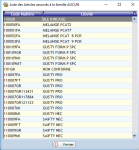Substitution
À partir du portail d'accès aux programmes, sélectionnez Données et paramétrage > SubstitutionManoeuvre qui consiste à utiliser une matière ou une formule de plusieurs matières pour remplacer une matière dans une formule Usine. Cette opération est utile pour garantir une flexibilité au niveau de la gestion des matières premières.
Ce menu permet de définir une matière de remplacement à une autre matière qui composeMatière qui compose une formule. une formule.
La zone 2 de la fenêtre ci-dessus affiche la liste des matières substituées.
La zone 3 indique la composition de la formule de substitution.
La zone 4 indique la liste des familles de substitutions activées/désactivées.
| 1. | Dans la zone 2, sélectionnez une matière dans la liste proposée (si nécessaire, en utilisant les filtres de la zone 1 pour trouver la matière recherchée). |
| 2. | Double-cliquez sur cette matière ou cliquez sur le bouton  ). La fenêtre suivante s'affiche : ). La fenêtre suivante s'affiche : |
| ● | Zone 1 : zone permettant d'affiner votre recherche selon les choix suivants : |
| ○ | matière SUBSTITUEE |
| ○ | procédé concerné |
| ○ | version et priorité |
| ● | Zone 2 : informations liées à la création ou modification de la matière de substitution ainsi que la quantité de référence. |
| ● | Zone 3 : choix du mode de substitution. |
| ● | Zone 4 : informations relatives à la matière de substitution : |
| ○ | Code matière |
| ○ | Libellé matière |
| ○ | Lieu d'incorporation (Lieu d'inc.) |
| ○ | Quantité à doser |
| 3. | Dans la zone 2, cliquez sur le bouton  . . |
La fenêtre Ajout d'une substitution s'ouvre :
| 4. | Saisissez ou sélectionnez la matière à substituer (un composant d’une formule). |
| 5. | Cochez un mode de validation parmi la liste proposée : |
Si la substitution est valide, dans le planning des dosages, lorsque l’opérateur saisira une nouvelle fabrication d’une formule contenant une matière à substituer, un message s’affichera pour l’avertir que la matière A sera substituée.
A tout moment, la validité de la formule pourra être modifiée en changeant ce mode d'activation par le bouton  au niveau de la fenêtre d'accueil du menu Substitution des matières.
au niveau de la fenêtre d'accueil du menu Substitution des matières.
Dans l’historique de fabrication, dans le détail de la fabrication, la matière substituée aura le flag « S » dans la colonne « Subst » alors que les matières de remplacement auront « R ».
| 6. | Ajoutez la ou les matières de remplacement, sachant que la somme de leurs quantités doit atteindre la quantité de référence (100%). Pour cela, cliquez sur le bouton  pour arriver sur l’écran suivant de saisie de la matière de substitution : pour arriver sur l’écran suivant de saisie de la matière de substitution : |
| 7. | Saisissez les informations demandées. |
| 8. | Cliquez sur  . . |
La fenêtre Composants de la formule s'ouvre :
| 9. | Cliquez sur  si les composants de la formule sont corrects. si les composants de la formule sont corrects. |
| 10. | Cliquez sur la formule de substitution que vous voulez modifier. |
| 11. | Cliquez sur  pour la modifier. pour la modifier. |
La fenêtre suivante s'ouvre :
La zone 1 correspond à vos critères de recherche.
| 12. | Les dates de création et de dernière modification de la formule, ainsi que la quantité de référence définie s'affichent par défaut en zone 2. Vous pouvez modifier la quantité de référence en la saisissant manuellement et modifier les dates en cliquant sur le bouton  . . |
| 13. | Modifiez éventuellement le mode de validation dans la zone 3. |
| 14. | Dans la zone 4 : |
| a. | pour ajouter une matière, cliquez sur  . . |
| b. | pour modifier une matière existante, sélectionnez-la et cliquez sur  . . |
| 15. | Cliquez sur  . . |
| 16. | Cliquez sur la formule de substitution pour laquelle vous souhaitez modifier le mode d'activation. |
| 17. | Dans la zone 2, cliquez sur le bouton  . . |
La fenêtre Modification du mode d'activation s'ouvre :
| 18. | Sélectionnez le nouveau mode d'activation. |
| 19. | Indiquez la raison de votre changement. |
| 20. | Cliquez sur  . . |

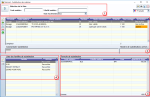
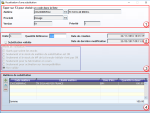
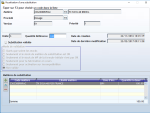

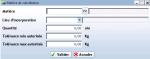
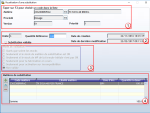

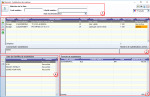
 et saisissez la raison. Un historique sera créé.
et saisissez la raison. Un historique sera créé.